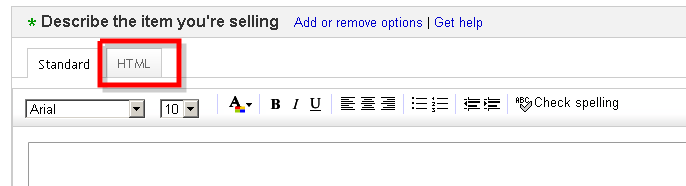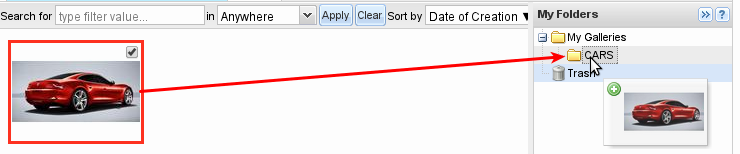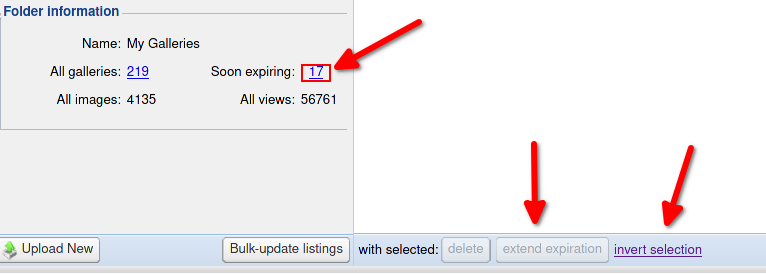Comment utiliser le code HTML fourni ?
-
Copiez notre code HTML (il apparaît dans le coin supérieur gauche de l'écran lorsque vous sélectionnez une galerie).
-
Allez sur eBay et créez votre annonce. Dans le champ de description, vous devez passer à l'éditeur HTML :
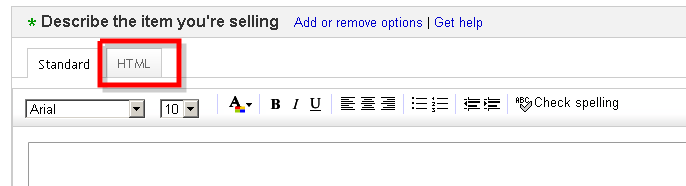
-
Collez maintenant notre code HTML dans la description de l'annonce.
-
Vous pouvez maintenant revenir à l'éditeur standard. Dans ce mode, vous devriez voir votre galerie photo.
Comment faire pivoter ou supprimer une image dans une galerie ?
Tout d'abord, cliquez sur l'icône 'œil' pour entrer dans votre galerie. Ensuite, cliquez sur le bouton 'Passer en mode édition'.
Dans ce mode, vous pouvez sélectionner les images que vous souhaitez manipuler et effectuer les actions désirées.
L'ordre des images peut être changé en les faisant glisser et en les déposant aux emplacements souhaités.
Notez que faire pivoter est immédiat, mais les autres actions nécessitent de cliquer sur le bouton "Enregistrer". Ce n'est qu'à ce moment-là que les modifications sont vraiment enregistrées.
Puis-je récupérer une galerie supprimée/expirée ?
Oui, lorsqu'une galerie est supprimée (et aussi
lorsqu'elle expire), elle est essentiellement déplacée dans le dossier Corbeille où elle est conservée pendant environ un mois. Pendant ce temps, elle est inaccessible aux visiteurs.
Tout ce que vous avez à faire pour récupérer/annuler la suppression d'une telle galerie est de la déplacer du dossier Corbeille vers n'importe quel autre dossier. Vous pouvez également la sélectionner et cliquer sur le bouton "Récupérer". Dans ce cas, elle est déplacée vers le dossier "Mes Galeries".
Lorsque vous supprimez cependant une galerie qui est déjà dans le dossier Corbeille, elle sera définitivement supprimée.
Comment déplacer une galerie vers un autre dossier ?
Utilisez
glisser-déposer :
faites glisser une galerie avec votre souris (maintenez le bouton gauche de la souris enfoncé sur l'image), déplacez-la dans le dossier de destination (en maintenant le
bouton enfoncé toute la durée) et déposez-la (relâchez le bouton de la souris).
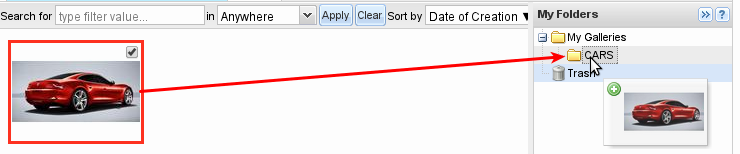
Comment prolonger l'expiration des galeries ?
Sur l'image ci-dessous, la première flèche indique combien de galeries sont sur le point d'expirer.
Si vous cliquez sur le nombre indiqué par la flèche, les galeries expirantes s'afficheront dans la fenêtre principale.
Vous pouvez alors décider si vous souhaitez prolonger certaines (ou toutes) d'entre elles.
Pour prolonger certaines d'entre elles, sélectionnez simplement les galeries que vous souhaitez prolonger et cliquez sur "prolonger l'expiration".
Si vous souhaitez prolonger toutes les galeries expirantes, cliquez sur "inverser la sélection" qui sélectionnera toutes
les galeries, puis cliquez sur "prolonger l'expiration".
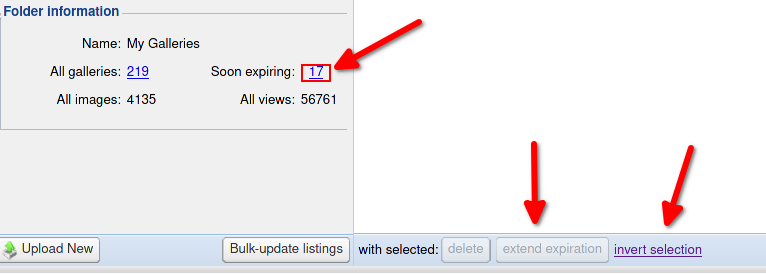
Comment acheter un compte premium ?
Vous pouvez avoir un compte premium pour
1 semaine gratuitement et nous vous encourageons fortement à saisir cette opportunité.
Ainsi, vous pourrez vérifier si les fonctionnalités premium répondent à vos besoins sans rien payer.
Pour activer une période d'essai et/ou acheter un abonnement, suivez ces étapes :
-
connectez-vous à JPEGbay.fr
-
cliquez sur le lien "Paramètres" dans le coin supérieur droit de l'écran
-
sélectionnez l'onglet "Paiements"
-
choisissez le forfait d'abonnement le mieux adapté à vos besoins et procédez en cliquant sur le bouton en dessous
-
vous serez redirigé vers notre fournisseur de paiement (Fastspring). Entrez toutes les informations requises et confirmez.
De cette façon, vous vous abonnerez à notre service premium, mais vous ne serez pas facturé tout de suite, car
les 7 premiers jours seront votre période d'essai.
Vous pouvez annuler votre abonnement à tout moment pendant cette semaine.
Si vous ne l'annulez pas, la période d'essai prendra fin, et vous serez facturé le montant choisi.
Comparaison Premium vs Gratuit
|
Fonctionnalité
|
Premium
|
Gratuit
|
|
Grandes photos directement dans le corps de votre annonce/enchère
Avec un compte premium, vous êtes autorisé à intégrer des grandes photos directement dans le corps de votre annonce/enchère.
Avec les comptes gratuits, le corps de votre annonce contient uniquement des vignettes sur lesquelles vous devez
cliquer pour les agrandir. La version agrandie s'ouvre dans une nouvelle page (appelée "page galerie").
|
OUI
|
NON
|
Code HTML compatible avec eBay
Depuis environ 2018, nos comptes gratuits ne sont plus compatibles avec la plupart des versions d'eBay en raison de leur
changement de politique, qui a interdit les liens vers des pages externes dans vos annonces (ce qui incluait
des liens vers des pages de galerie également). Donc, pour utiliser JPEGbay sur eBay, vous devez acheter un compte premium
et utiliser nos codes HTML premium qui sont toujours compatibles avec eBay.
lire la suite
|
OUI
|
NON
|
|
Annonces dans les pages de galerie
Les comptes gratuits ont quelques annonces dans les pages de galerie.
Nous n'affichons pas d'annonces intrusives (comme des pop-ups agaçants), mais il y a tout de même des annonces.
Dans les comptes premium, les pages de galerie ne sont pas utilisées (pas besoin d'agrandir), mais si vous tenez à les utiliser,
elles ne contiendront aucune annonce.
|
NON
|
OUI
|
|
Filigranes d'image personnalisables
Les utilisateurs premium peuvent protéger leurs photos avec un filigrane personnalisable.
Pour les galeries gratuites, le filigrane est imposé et consiste en un petit texte publicitaire/information de JPEGbay.
|
OUI
|
NON
|
Durée de vie de la galerie
Les galeries gratuites sont automatiquement supprimées après une certaine période depuis le dernier téléchargement.
Elles peuvent encore être étendues manuellement pour une autre période.
|
illimité
|
3 mois
|
|
Limite d'espace disque
Combien d'espace peuvent prendre vos photos ? 10 Go représentent environ 50 000 photos.
2 Go correspondent à environ 10 000 photos.
|
10GB
|
2GB
|
|
Prix pour 12 mois
|
€19
(€1.6/mois)
|
Gratuit
|
|
Prix pour 3 mois
|
€9
(€3/mois)
|
Gratuit
|
En bonus, un compte premium acheté sur JPEGbay.fr est également valable pour notre site sœur CrossItems.com
qui vous permet de promouvoir vos articles eBay. De cette façon, vous ne payez qu'une seule fois, et vous avez des comptes premium sur deux sites différents.
Que faire si je dépasse mon quota d'espace disque ?
Lorsque vous remarquez que vous avez dépassé ou que vous allez bientôt dépasser votre quota, vous devriez essayer de supprimer les galeries que vous n'utilisez plus.
Vous pourriez trouver ce lien utile
car il montre toutes vos galeries triées par les plus anciennes (probablement plus utilisées).
Ce qui suit ne s'appliquera qu'après le 1er janvier 2025 :
Si vous avez un compte Premium et que votre quota est dépassé, alors les photos qui dépassent la limite seront considérées comme non-premium, c'est-à-dire :
-
Les plus anciennes seront soumises à notre politique de suppression (3 mois depuis le dernier téléchargement, avec possibilité d'extension manuelle).
-
Les nouvelles téléchargées auront un watermark d'information de JPEGbay (vérifiez les "watermarks" dans le tableau premium vs gratuit)
Si vous n'avez pas de compte Premium et que votre quota est dépassé, vous ne pourrez pas télécharger de nouvelles galeries/photos.
Pourquoi mes images sont-elles floues ou petites ?
Cela se produit lorsque vous intégrez des
grandes images dans le corps de votre annonce sans avoir un
compte premium.
Elle ne devrait jamais se produire si vous utilisez les codes HTML fournis par JPEGbay.fr.
Si cela vous est déjà arrivé, vous pouvez soit rééditer la description de votre enchère, supprimer les références aux grandes images et coller un code HTML copié de JPEGbay.fr
OU vous pouvez activer la période d'essai pour que vos images ne soient pas floues pendant un mois (jusqu'à l'expiration de la période d'essai).
Combien de temps mes images/galeries sont-elles conservées ?
Les galeries non utilisées expirent après 3 mois. Si votre galerie est visitée de temps en temps (par exemple, si vous l'utilisez pour une enchère), elle n'expirera jamais et ne sera jamais supprimée.
Même si les galeries ne sont pas visitées et sont sur le point d'expirer, elles peuvent toujours être prolongées à tout moment.
Cela nécessite simplement votre intervention manuelle qui consiste à sélectionner les galeries que vous souhaitez
prolonger et à cliquer sur un bouton. Lorsque vous faites cela, la période d'expiration correspondante est réinitialisée.
Nouvelle politique d'eBay sur les liens externes
-
La nouvelle politique de liens externes indique qu'aucun des liens externes sont autorisés dans les annonces eBay (il y a quelques exceptions
mais un site 3ème parti comme le nôtre n'est pas un d'entre eux).
-
Pour nos galeries cela signifie que des galeries « libres » seront marqués comme incompatibles avec la nouvelle
la politique, parce que galleries afficher une vignette qui doit être cliqué pour voir le plein
l'image (et ceci est un lien externe).
-
La seule façon de conformité de séjour est d'utiliser le modèle de galerie « toutes les images grand » - ce modèle
affiche de grandes images directement dans le corps d'une liste et n'a pas besoin d'utiliser des liens (externes).
Les mauvaises nouvelles sont que ce modèle est uniquement disponible dans la prime la version (payante) de notre service
(La version gratuite est ad-parrainé - sans liens externes nous ne pouvons pas afficher d'annonces)
-
Si vous voulez convertir une galerie existante à un compatible - définir son modèle pour toutes les images « grandes »
et cliquez sur le bouton « Enregistrer ».
Vous pouvez également envisager d'effacer le champ Filigrane (récemment interdit sur eBay)
et le champ Largeur (cela fera les images adapter à la taille de l'écran - importante sur les appareils mobiles).
Ensuite, vous pouvez saisir le nouveau code HTML et collez-le dans votre liste.